Diejenigen, die Geschäfte online führen, wissen vielleicht, wie wichtig es ist, eine E-Mail als Textnachricht zu senden oder umgekehrt. Die meisten E-Mail-Dienste, die Sie verwenden, haben jedoch keine Funktion zum Senden von Textnachrichten.
Jetzt fragen Sie sich vielleicht, warum man eine Textnachricht von Gmail aus senden möchte? Das Versenden von SMS aus Gmail kann in vielen Situationen hilfreich sein; Beispielsweise ist es bequemer, eine Nachricht auf einer Computertastatur als auf einem Telefon einzugeben.
Zweitens können Sie sich selbst eine Nachricht senden, um sich an etwas zu erinnern. Was auch immer es ist, mit Google Mail können Sie in einfachen Schritten eine Textnachricht senden. Wenn Sie also eine Textnachricht von Google Mail senden möchten, lesen Sie die Anleitung weiter.
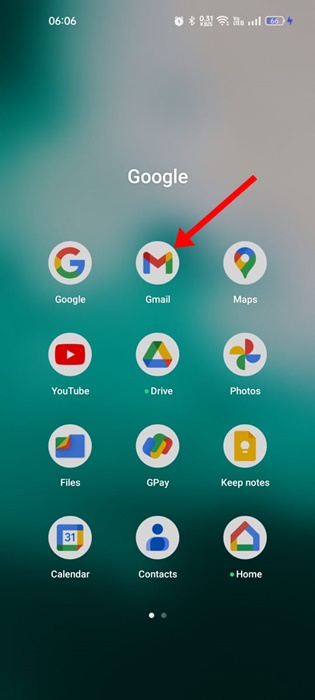
Textnachrichten von Google Mail senden
Sie benötigen lediglich Zugriff auf Ihren Desktop-Webbrowser um eine Textnachricht von Google Mail zu senden. Befolgen Sie einige der einfachen Schritte, die wir unten geteilt haben, umeine E-Mail als SMS zu senden oder umgekehrt.
Textnachrichten von der Google Mail-App senden
Wenn Sie die Google Mail-App auf Ihrem Smartphone installiert haben, können Sie diesen Schritten folgen, um ganz einfach eine SMS von Google Mail zu senden. Folgendes müssen Sie tun.
1. Öffnen Sie zuerst die Google Mail-App auf Ihrem Android oder iPhone.
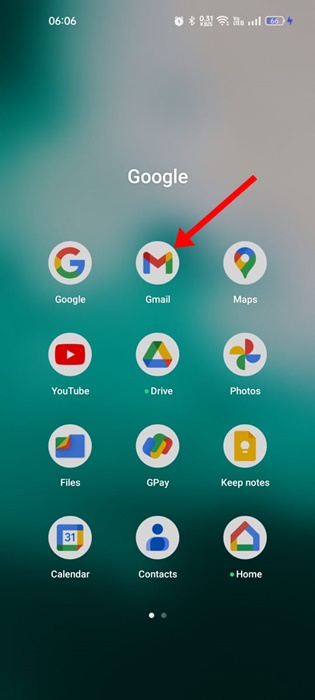
2. Wenn die Google Mail-App geöffnet wird, tippen Sie unten rechts auf die Schaltfläche Verfassen.
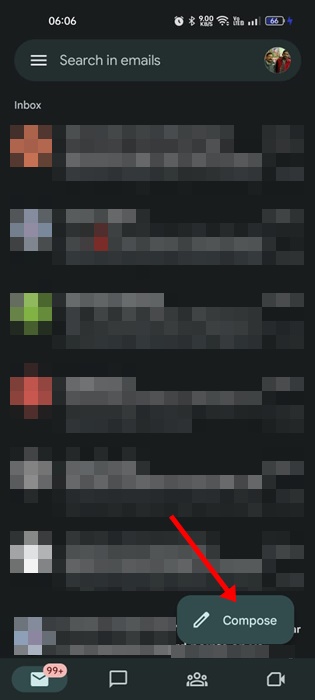
3. Beginnen Sie jetzt mit dem Schreiben der Nachricht in den E-Mail-Text.
4. Nachdem Sie den E-Mail-Text geschrieben haben, tippen Sie auf das Feld An” und geben Sie die 10-stellige Telefonnummer gefolgt von @[Gatewaydomain] ein, an die Sie Ihre E-Mail senden möchten SMS.
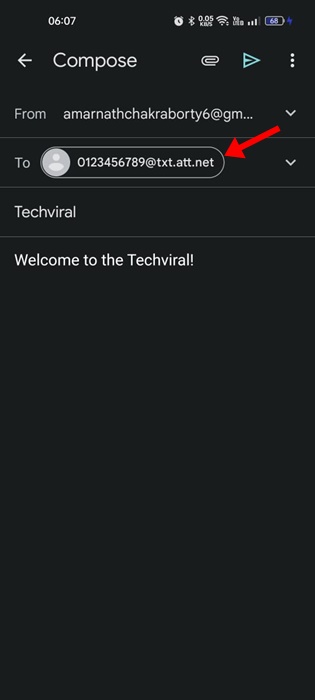
5. Wenn die Telefonnummer des Empfängers beispielsweise 0123456789 lautet und er bei AT&T ist, müssen Sie [email protected] in das Feld An” eingeben.
6. Wenn Sie fertig sind, tippen Sie auf die Schaltfläche Senden, um Ihre E-Mail als Textnachricht zu senden.
Das war’s! Der Empfänger erhält Ihre E-Mail in seinem SMS-Posteingang.
Die richtige Gateway-Domain finden
Sie können eine E-Mail nur als Textnachricht an eine beliebige Nummer senden wenn Sie die richtigen Gateway-Domänen kennen. Die Gateway-Domain hängt von den Telekommunikationsanbietern ab, mit denen Sie verbunden sind.
Jetzt gibt es zwei verschiedene Arten von Gateway-Domains – SMS und MMS. Mit dem SMS-Gateway können Sie E-Mails als Textnachrichten senden, während Sie mit dem MMS-Gateway Nachrichten mit Bildern und anderen Medien senden können.
Um die richtige Gateway-Domain zu finden, suchen Sie nach Google-Begriffen wie ‘SMS Gateway
Unten haben wir eine Tabelle geteilt, in der die aufgelistet sind SMS-und MMS-Gateway großer US-Mobilfunkanbieter.
Andere Möglichkeiten, um die richtige Gateway-Domain zu finden?
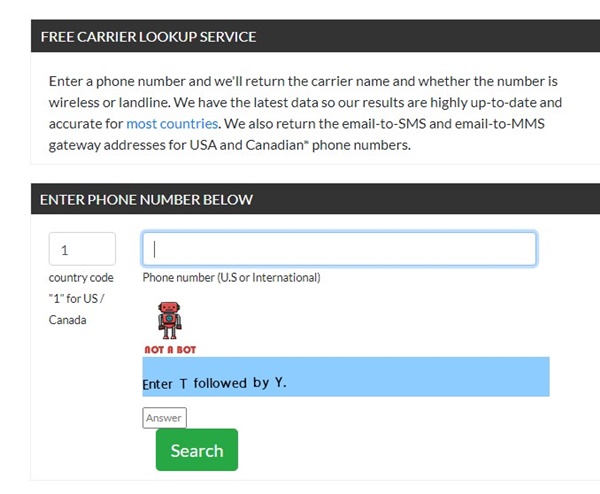
Das Nächstbeste, was Sie tun können Die richtige Gateway-Domain zu finden, ist die Nutzung eines kostenlosen Carrier-Lookup-Service. Besuchen Sie dazu diese Webseite und geben Sie die Landesvorwahl und die Nummer ein.
Geben Sie die Telefonnummer ein Nummer, lösen Sie das Captcha und klicken Sie auf die Schaltfläche Suchen. Das Webtool zeigt Ihnen das SMS-Gateway Ihrer angegebenen Nummer.
Wie verwende ich Gmail zum Empfangen von Textnachrichten?
Wenn Sie eine erhalten möchten SMS auf Ihrem Gmail, müssen Sie eine E-Mail als Textnachricht von Ihrem Smartphone senden.
Sie müssen nur die E-Mail-Adresse des Empfängers kennen. Sobald Sie ihre E-Mail-Adresse kennen, können Sie die SMS-App Ihres Smartphones verwenden, um Nachrichten an ihren E-Mail-Posteingang zu senden.
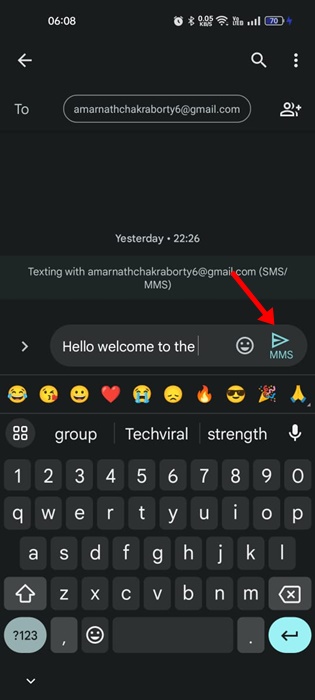
1. Öffnen Sie zunächst die SMS-App auf Ihrem Android-Smartphone.
2. Schreiben Sie die Nachricht, die Sie als E-Mail senden möchten.
3. Tippen Sie anschließend oben auf das Feld „An“ und geben Sie die Gmail-Adresse des Empfängers ein. Sie müssen die Gmail-Adresse anstelle der Telefonnummer eingeben.
4. Wenn Sie fertig sind, tippen Sie auf die Schaltfläche Senden.
Das war’s! Der Empfänger würde Ihre Nachricht in seinem Google Mail-Posteingang erhalten.
Senden Sie SMS von Google Mail mit dem E-Mail-zu-Text-Add-on
Unsere gemeinsame Methode tut dies nicht erfordern ein Abonnement oder eine zusätzliche App-Installation. Es funktioniert jedoch nur mit den Nummern, deren SMS-Gateway-Domain Sie kennen.
Und das richtige SMS-Gateway zu finden, ist selbst ein komplizierter Prozess. Wenn Sie also all diese Probleme vermeiden und nach einem einfacheren Ausweg suchen, sollten Sie das E-Mail-zu-Text-Add-on von Gmail in Betracht ziehen.
Mit dem E-Mail-zu-Text-Add-on können Sie SMS-Nachrichten von einem Computer aus senden oder ein mobiles Gerät mit Gmail. Das Add-on funktioniert jedoch nur mit Telefonnummern in den USA und Kanada.
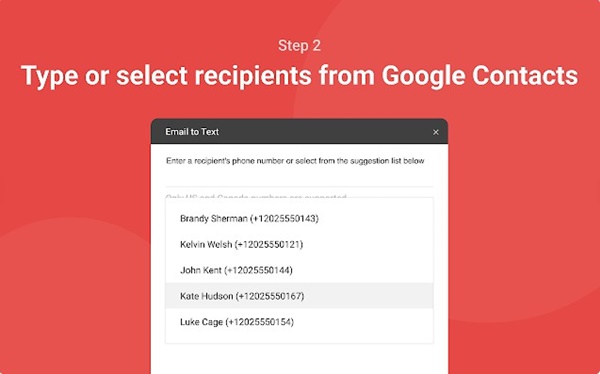 Installieren Sie E-Mail-zu-Text-Add-on. Öffnen Sie nun Google Mail und verfassen Sie eine neue E-Mail, die Sie als SMS senden möchten. Klicken Sie unten im Entwurfsfenster auf das Symbol „E-Mail an Text“. Fügen Sie als Nächstes die Telefonnummer aus den Google-Kontakten oder eine neue hinzu. Wenn Sie fertig sind, klicken Sie auf die Schaltfläche „Senden“, um die E-Mail als SMS zu senden.
Installieren Sie E-Mail-zu-Text-Add-on. Öffnen Sie nun Google Mail und verfassen Sie eine neue E-Mail, die Sie als SMS senden möchten. Klicken Sie unten im Entwurfsfenster auf das Symbol „E-Mail an Text“. Fügen Sie als Nächstes die Telefonnummer aus den Google-Kontakten oder eine neue hinzu. Wenn Sie fertig sind, klicken Sie auf die Schaltfläche „Senden“, um die E-Mail als SMS zu senden.
Das ist es! Der Empfänger erhält Ihre Nachricht als SMS auf seinem Telefon.
Lesen Sie auch: So senden Sie verschlüsselte/vertrauliche E-Mails in Gmail
Das sind also die wenigen besten Methoden zum Senden einer SMS von Gmail. Wenn Sie weitere Hilfe beim Senden von SMS aus Google Mail benötigen, teilen Sie uns dies in den Kommentaren mit. Wenn Sie diesen Artikel hilfreich finden, teilen Sie ihn auch mit Ihren Freunden.